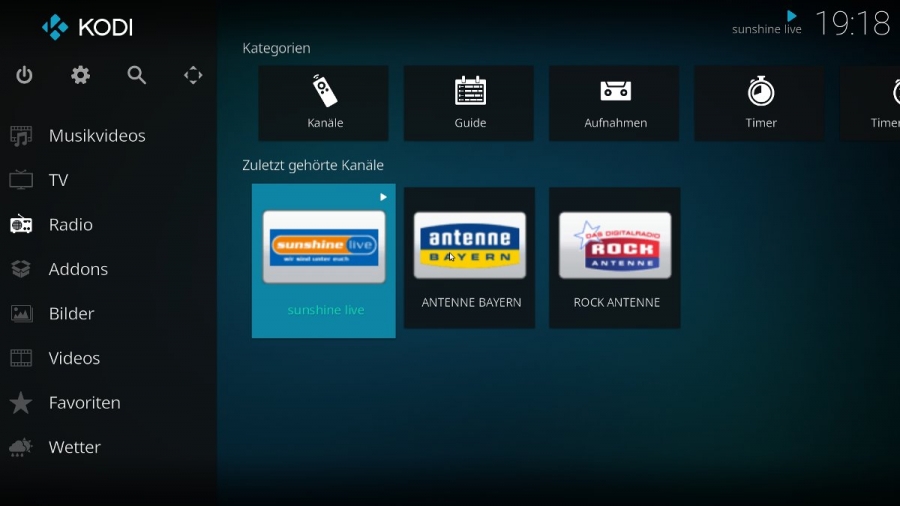Um auch per WLAN ruckelfrei zu streamen, ist natürlich für eine saubere WLAN-Abdeckung zu sorgen.
Mit WLAN Repeatern wie im Beitrag Neuer AVM Fritz WLAN Repeater ist angekommen beschrieben, kann das eigene Netzwerk einfach erweitert werden.
KODI mit gemeinsamer Datenbank
Die beliebte MediaCenter Software KODI arbeitet bereits von sich aus in Ihrer Medienverwaltung mit einer Datenbank. Diese kann auch "ausgelagert" bzw. auf einem Datenbankserver liegen.
Da es eh bereits einen Odroid IP-TV Server im Haus gibt, welcher rund um die Uhr läuft, lag es natürlich nahe hier einfach den MySQL Datenbankdienst zu installieren. Für diese einfache und nicht gerade resourcenfressende Sache muss kein weiteres Gerät laufen.
MySQL Datenbank und PHPMyAdmin auf Odroid installieren
Als erstes muss natürlich im Netzwerk ein MySQL Server vorhanden sein. Auf dem Odroid kann einfach der MySQL Serverdienst sowie die Verwaltungsoberfläche PHPMyAdmin installiert werden:
apt install mysql-server phpmyadmin
Für PHPMyAdmin ist außerdem ein Webserver nötig, welcher nach einer kurzen Nachfrage automatisch mit installiert wird. Ich wählte den mir vertrauten und stabilen Apache Webserver.
Externe Zugriffe sind in der Standardeinstellung des MySQL Servers verboten, deshalb muss in der /etc/mysql/mysql.conf.d/mysqld.cnf die Zeile mit bind-address gelöscht oder auskommentiert werden:
#bind-address = 127.0.0.1
Danach muss der MySQL Dienst neu gestartet werden.
service mysql restart
Nun kann mit der IP-Adresse des Servers und einem http://MYSQL-SERVER-IP/phpmyadmin auch schon die Datenbankverwaltung aufgerufen werden.
PHPMyAdmin wies mich gleich auf die fehlende Control-Datenbank sowie einen entsprechenden User hin, welche mit einem Klick auf den anlegen Link auch automatisch angelegt werden können:

Hier kann dann auch für KODI ein eigener Benutzer mit allen Rechten und eigenem Passwort angelegt werden.
Mehr ist eigentlich auf Seiten des MySQL Servers nicht zu tun.
KODI für externe Datenbankeverbindung einrichten
Bereits bestehende Video- oder Musikbibliotheken können einfach unter Einstellungen → Medien exportiert werden. Größere Datenbanken können hier in einzelne Dateien gespeichert werden. Der Speicherort muss noch angegeben werden, anschließend liegen im Ordner die entsprechenden Export Dateien.
In diesem Beispiel habe ich aber mit einem neuen Odroid C2 eine neue Datenbank begonnen, da ich bereits seit längerem mit dem Gedanken spiele, meinen doch 30W verbratenden MediaCenter PC zu ersetzen.
Damit KODI auf eine externe Datenbank sieht, ist eine advancedsettings.xml Datei notwendig. Diese muss in folgendem Ordner liegen:
~/.kodi/userdata/advancedsettings.xml
Der Inhalt der XML ist recht einfach. Wichtig sind die Server-IP Adressen, Benutzer und Passwort.
<advancedsettings>
<videodatabase>
<type>mysql</type>
<host>MYSQL-SERVER-IP</host>
<port>3306</port>
<user>BENUTZER</user>
<pass>PASSWORT</pass>
</videodatabase>
<musicdatabase>
<type>mysql</type>
<host>MYSQL-SERVER-IP</host>
<port>3306</port>
<user>BENUTZER</user>
<pass>PASSWORT</pass>
</musicdatabase>
<videolibrary>
<importwatchedstate>true</importwatchedstate>
<importresumepoint>true</importresumepoint>
</videolibrary>
</advancedsettings>
Sofern noch keine Datenbank vorhanden ist, legt KODI eine neue Datenbank an.
Wie bei KODI gewohnt, können dann die Medieninhalte eingefügt werden, z.B. von einem NAS Laufwerk über SMB oder NFS.
Je nach Inhalt und Einstellungen der Scrapper wird die Datenbank gefüllt.
Je nach Größe eurer Medieninhalte dauert dies einige Zeit.
Neuer KODI Client an bestehende Datenbank anbinden
Sobald ein neues KODI eingerichtet wird, muss lediglich die advancedsettings.xml an den entsprechenden Ort kopiert werden. Startet dann KODI und nach wenigen Sekunden/Minuten sind auch hier eure Medieninhalte vorhanden. Hierfür müssen dann nicht erneut die Netzwerk-Shares eingerichtet werden.
Auf was natürlich geachtet werden sollte, wenn der Share z.B. auf IP Adressen beschränkt ist, dass die neue Client-IP- Adresse auch freigegeben ist.
- Tip 1: Bei Android liegt der Ordner unter /Android/data/org.xbmc.kodi/files/.kodi/userdata.
- Tip 2: Bei LibreElec muss beim Starten gewartet werden, bis das Netzwerk verfügbar ist. Zu finden ist dies unter Einstellungen → LibreElec -> Netzwerk -> Auf Netzwerkverbindung warten. Ich warte 10s und die Verbindung zum MySQL Server klappt.